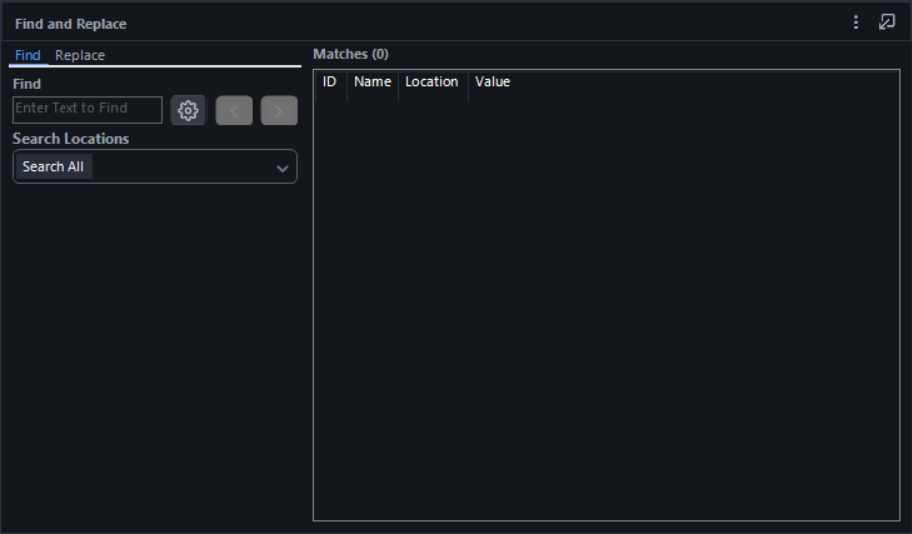深色模式
Alteryx Designer 现在允许选择深色模式选项作为您的 Designer 主题。深色模式有助于提高 Designer 的广泛适用性,可减少眼睛疲劳,改善色彩对比度,并为您的开发体验提供更多自定义选项。
提示
某些 Windows 对话框不会转换为深色模式主题。它们由您的系统/计算机设置控制,您需要在 Designer 外进行设置。有关如何更新这些设置的信息,请转至更改 Windows 中的颜色。
Beta 版
深色模式功能目前仍属于 Beta 版。这意味着只有部分 Designer 界面组件转换成了深色模式。此外,您可能会看到某些组件(包括许多工具配置)当前只有部分内容转换为深色模式。我们将继续在将来的版本中加入其他适用于深色模式的元素。
启用深色模式
Designer 的默认主题为浅色模式,您可以通过用户设置快速启用深色模式。要在 Designer 中启用深色模式...
转到选项 > 用户设置 > 编辑用户设置。
选择主题选项卡。
在 Designer 主题下,选择深色模式。选择浅色模式回到默认的 Designer 主题。
深色模式实施进度
深色模式的初始版本是 Beta 版。这意味着目前只有某些 Designer 界面组件实施了深色模式。我们将在未来的版本中继续实施到其他功能中。
工作流画布
深色模式 Beta 版不包括 Designer 工作流画布。但是,与以前的版本一样,您可以通过用户设置中的“主题”选项卡继续自定义画布背景颜色。
请注意,工具图标针对浅色模式或深色模式体验进行了优化。如果您在浅色画布背景中使用深色模式(或在深色画布背景中使用浅色模式),可能会注意到某些工具图标在您将其放在画布上时似乎看不到。要避免此行为,请将画布颜色自定义为与您的 Designer 主题一致。
2025.1 版本(深色模式 Beta 版)
Alteryx Marketplace 功能现已兼容深色模式。此外,输入/输出、准备、解析、连接和转换这几类工具的工具配置窗口现已兼容深色模式。我们将在未来的版本中继续更新其余工具配置窗口,使其兼容深色模式。
我们已经为工具配置之外的所有 Designer 组件完成了规划的深色模式更新。我们将在未来的版本中继续更新工具配置窗口。
宏指令、分析应用程序和界面 Designer
许多宏指令和分析应用程序界面组件现在与深色模式兼容。
工具配置
我们继续更新更多工具配置组件,使其与深色模式兼容。这包括选择、样本、排序和唯一等工具。
导出工作流窗口
“导出工作流”窗口(选项 > 导出工作流)现在与深色模式兼容。
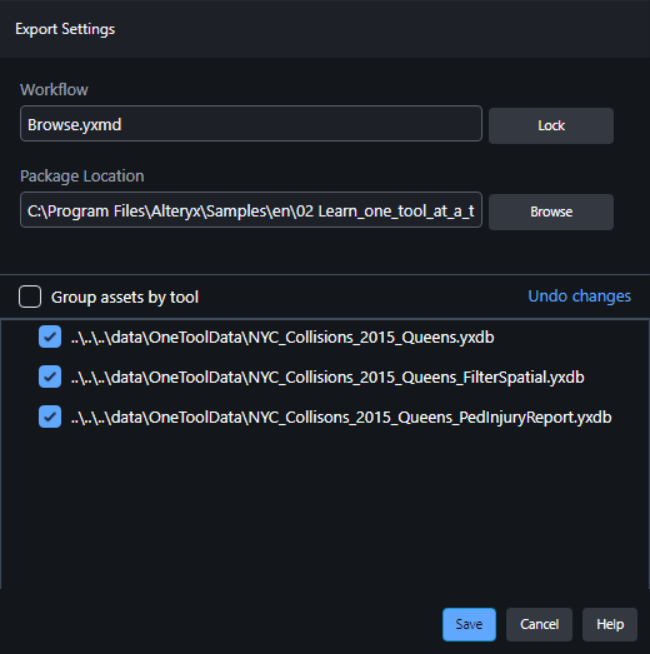
界面设计器
界面设计器窗口部分转换为深色模式。窗口边框和按钮将被转换,而窗口内容当前仍为浅色模式。
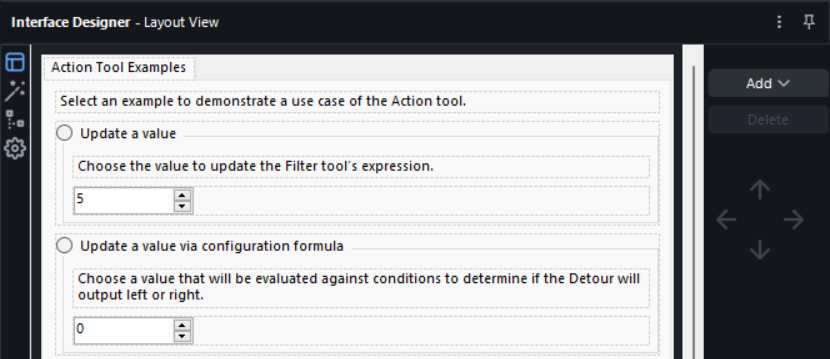
配置工具调色板
“配置工具面板”窗口(可通过工具面板中的齿轮图标访问)与深色模式兼容。
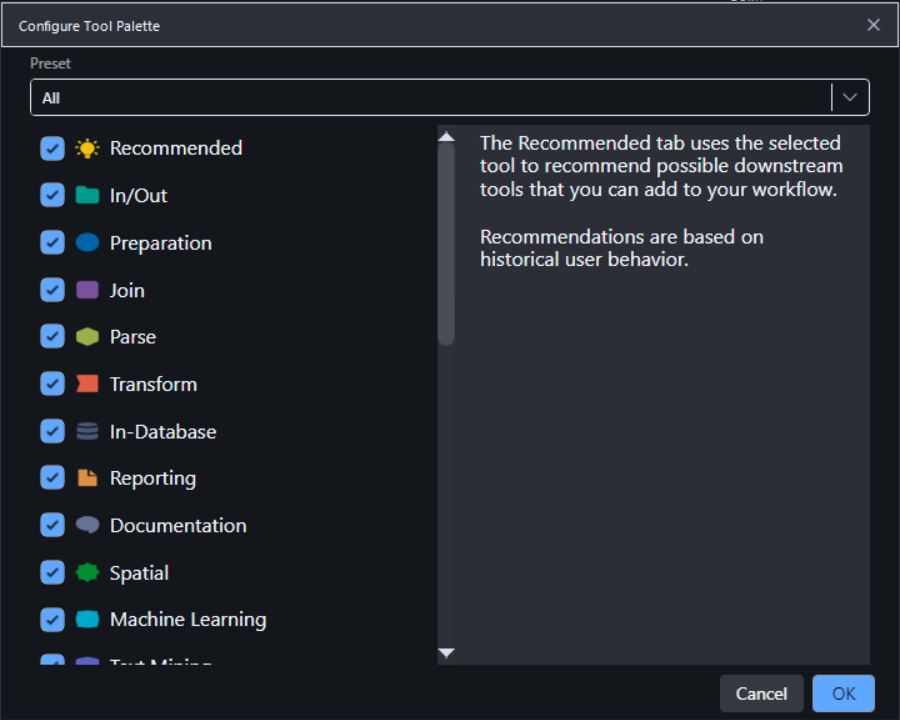
保存到 Server 对话框
保存到 Server(文件 > 另存为 > Alteryx Server > 我公司的 Server)的体验与深色模式兼容。此外,添加新 Server 的体验与深色模式兼容。
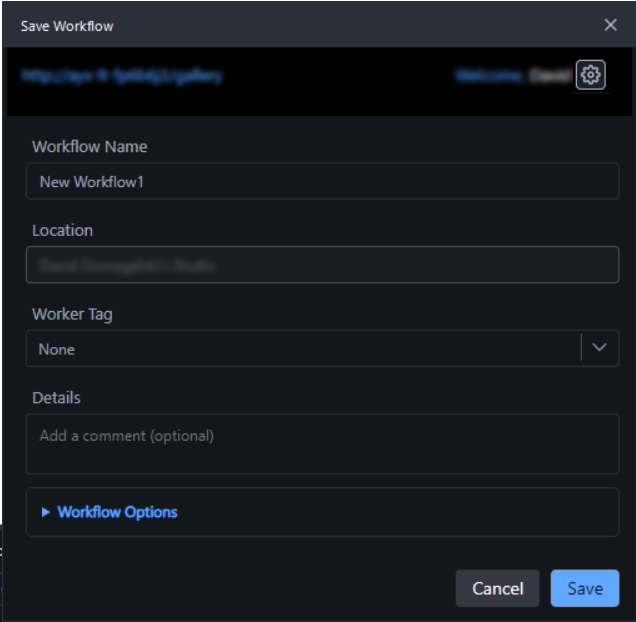
Alteryx One Platform 打开并保存对话框
保存到 Alteryx One Platform(文件 > 另存为 > Alteryx One Platform)和从 Alteryx One 打开(文件 > 打开工作流 > Alteryx One Platform)体验与深色模式兼容。
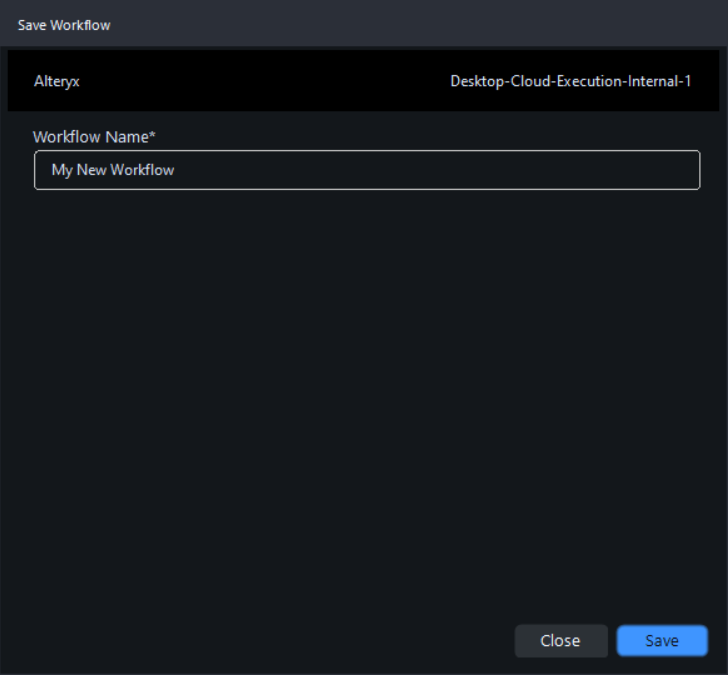
概览窗口
“概览”窗口(查看 > 概览)与深色模式兼容。
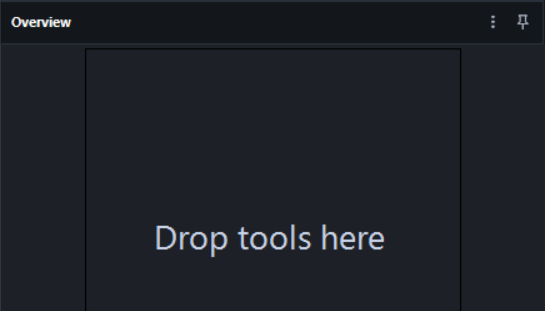
工作流依赖关系窗口
工作流依赖关系窗口(选项 > 高级选项 > 工作流依赖关系)与深色模式兼容。
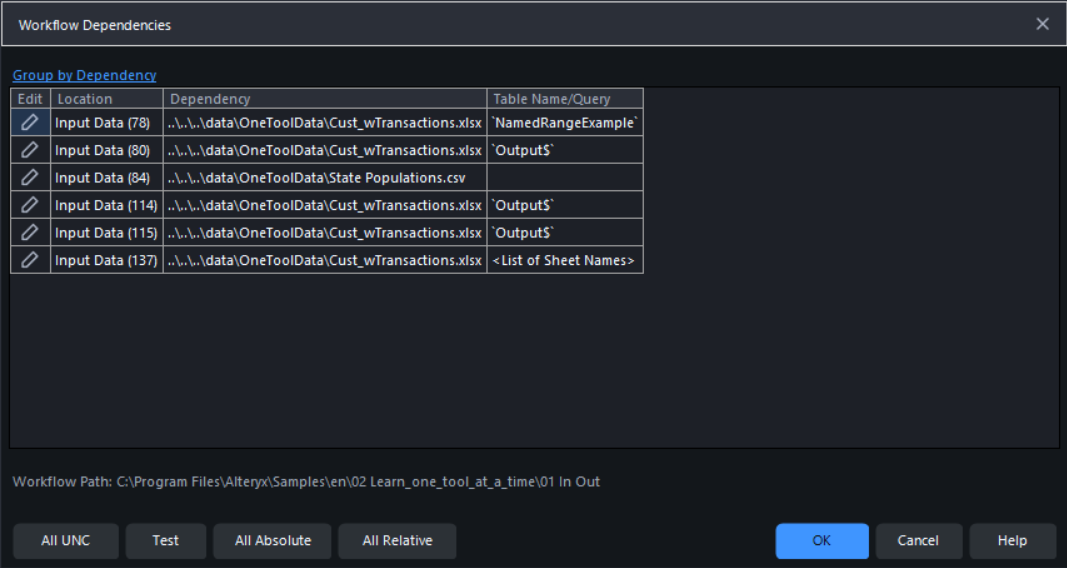
对比工作流
对比工作流窗口(选项 > 高级选项 > 对比工作流)与深色模式兼容。
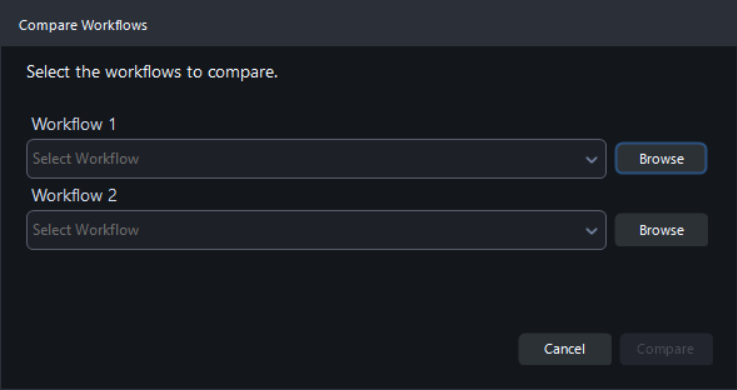
用户设置对话框
用户设置窗口(选项 > 用户设置 > 编辑用户设置)中的对话框与深色模式兼容。
工作流运行后出现弹窗消息
工作流运行完成后显示的确认消息与深色模式兼容。
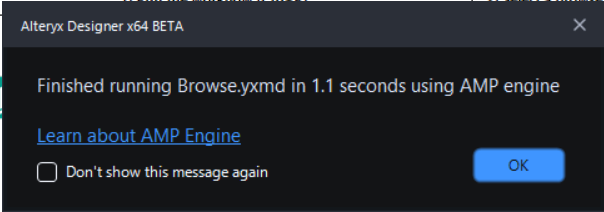
“关于”窗口
可通过帮助 > 关于访问的“关于”窗口与深色模式兼容。
工具配置
我们已开始更新多个工具配置组件,以与深色模式兼容。其中包括具有选择功能的工具,以及记录 ID工具。
应用程序标题、应用程序菜单和全局搜索
该 Alteryx Designer 部分包含 Designer 工具栏,在这里可以执行保存、打开、复制、撤销等操作,可以看到主菜单(例如文件、编辑、选项),以及全局搜索字段和搜索结果。请注意,主菜单项和相关子菜单也与深色模式兼容。
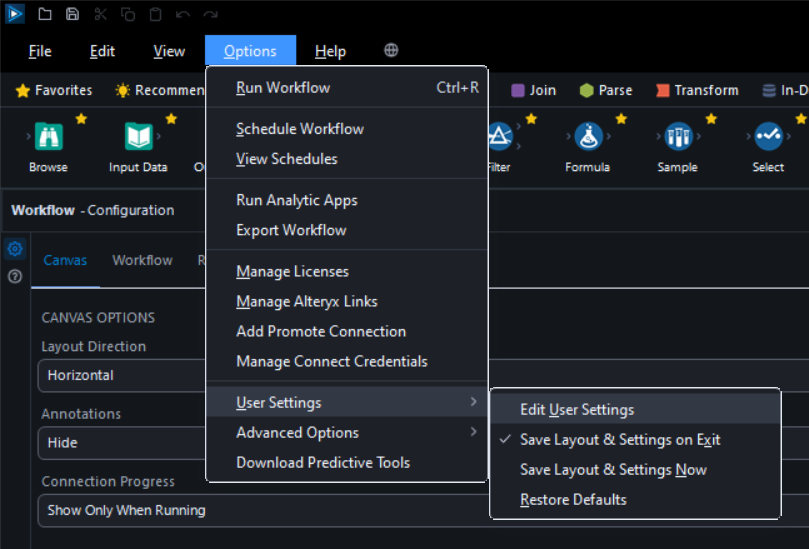
工具面板
包含各种 Designer 工具类别和相关工具(包括工具图标)的工具面板与深色模式兼容。

工作流配置窗口
在工作流 - 配置窗口中,您可以自定义画布、工作流、运行时和许多其他设置,该窗口与深色模式兼容。请注意,在 Beta 版本中,XML 视图选项卡与深色模式不兼容。
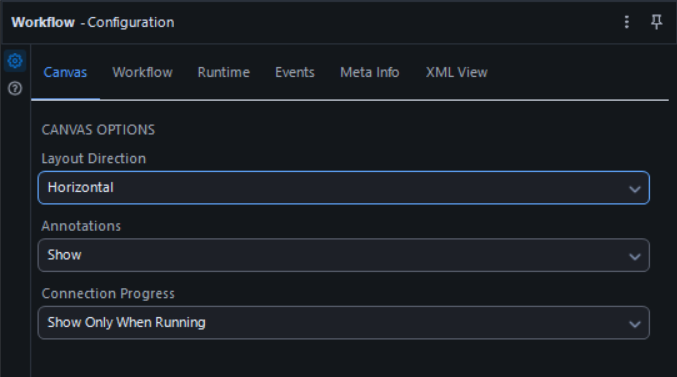
画布的工作流选项卡
工作流画布顶部的工作流选项卡(以及关联的按钮和图标)与深色模式兼容。
深色模式 Beta 版中不包括 Designer 工作流画布。但是,与以前的版本一样,您可以通过用户设置中的“主题”选项卡继续自定义画布背景颜色。
请注意,工具图标针对浅色模式或深色模式体验进行了优化。如果您在浅色画布背景中使用深色模式(或在深色画布背景中使用浅色模式),可能会注意到某些工具图标在您将其放在画布上时似乎看不到。要避免此行为,请将画布颜色自定义为与您的 Designer 主题一致。
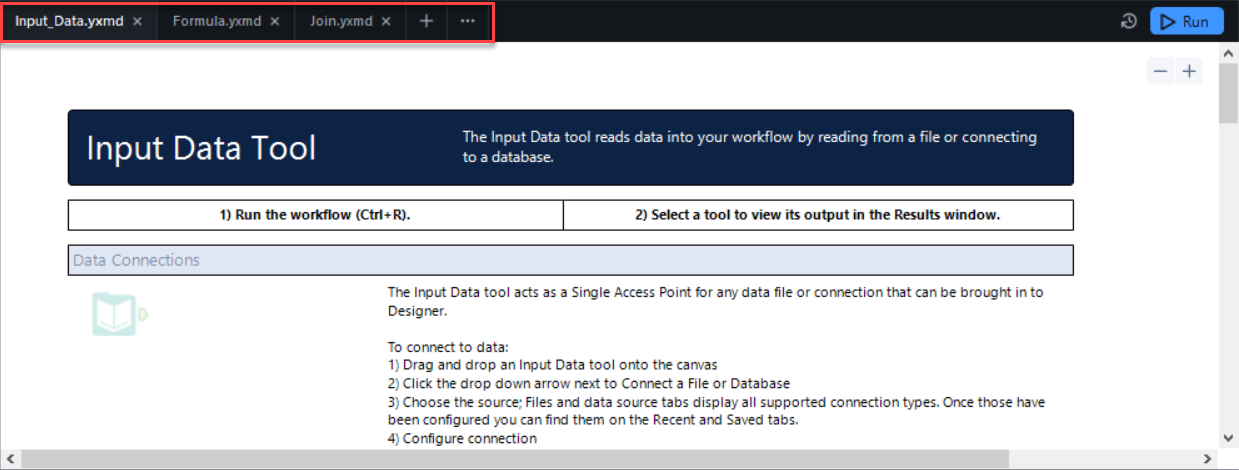
结果窗口
结果窗口(数据通过工作流时,您可以在其中查看数据并与之互动)与深色模式兼容。
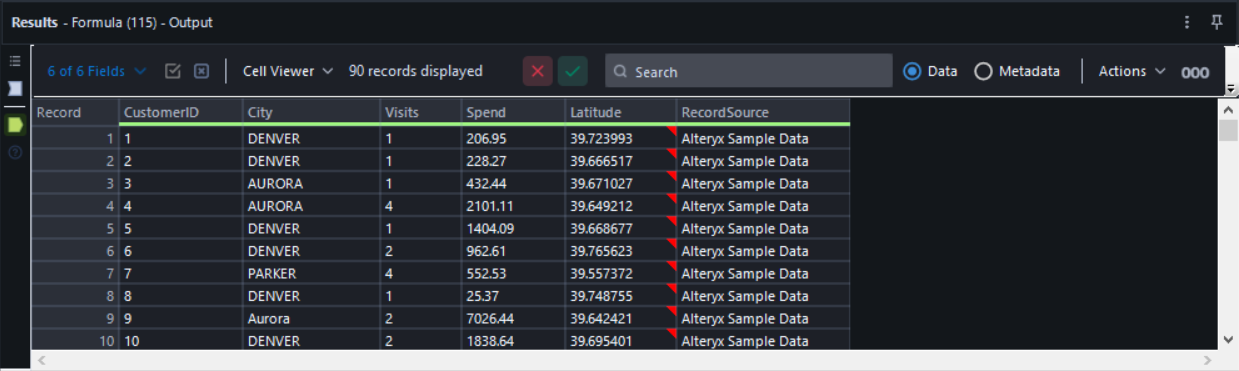
用户设置
用户设置窗口和相关选项卡与深色模式兼容,但窗口的标题栏除外。
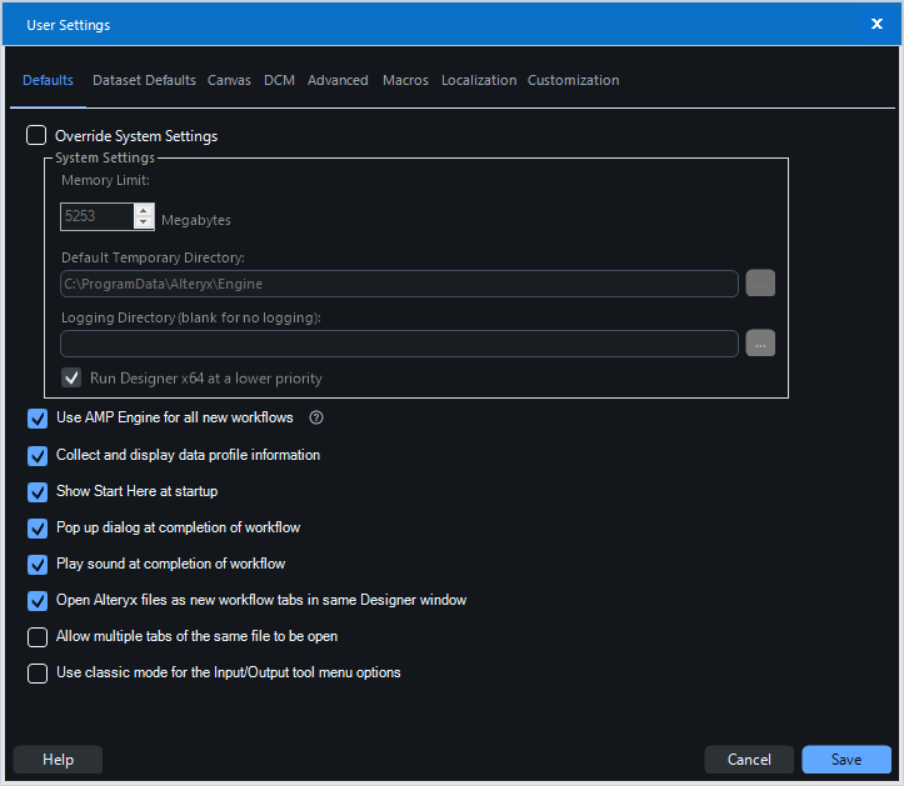
查找和替换窗口
查找和替换窗口与深色模式兼容。